Ces paramètres ne sont accessibles qu'aux administrateurs de l'organisation , Facturation Admins et Administrateurs Utilisateurs de Plans Entreprise!
Comment accéder aux espaces de travail :
Allez dans Paramètres de l'organisation
Sélectionnez espaces de travail
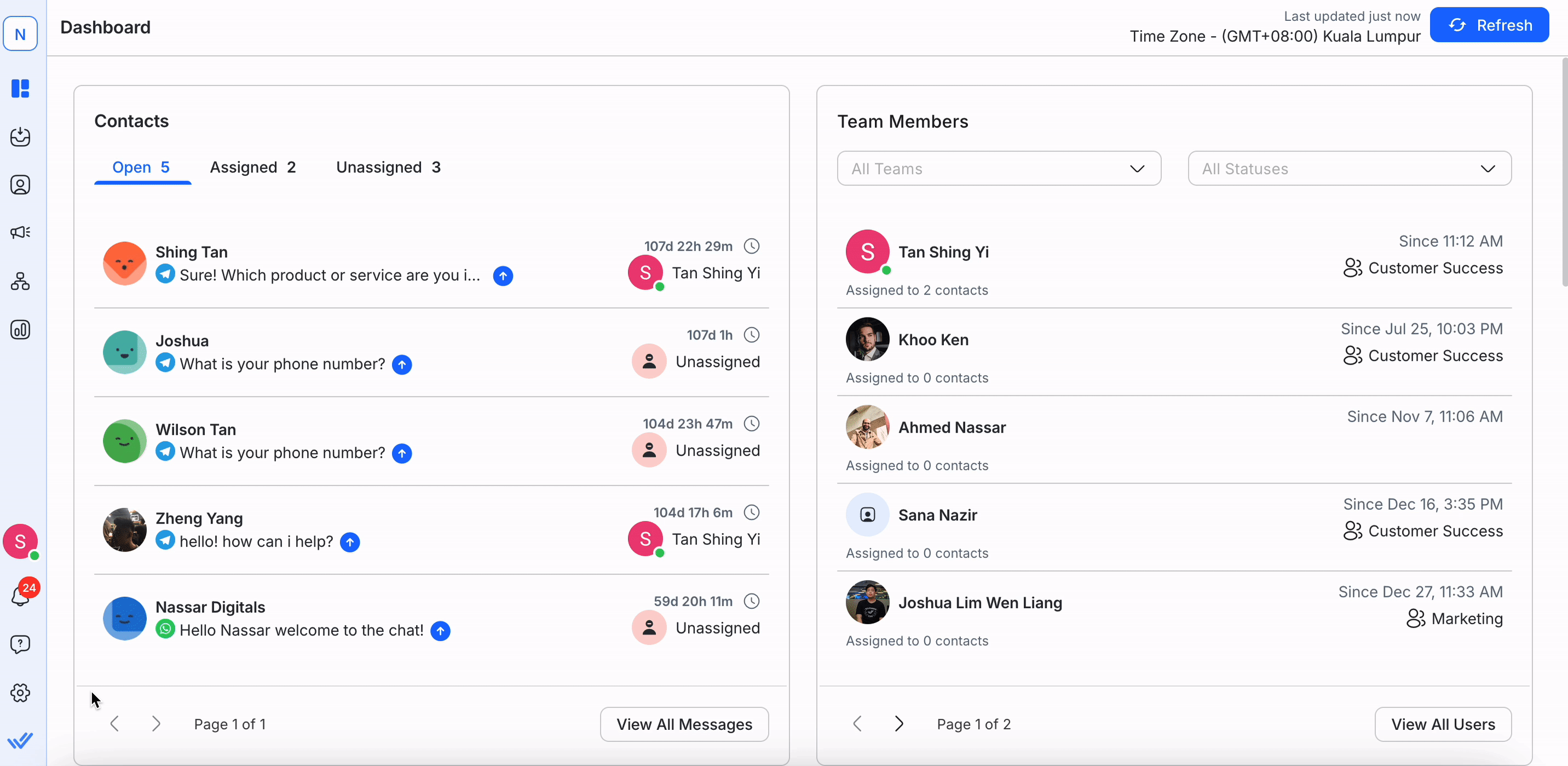
Ici, vous pouvez:
Ici, vous pouvez voir la liste des espaces de travail dans l'Organisation.
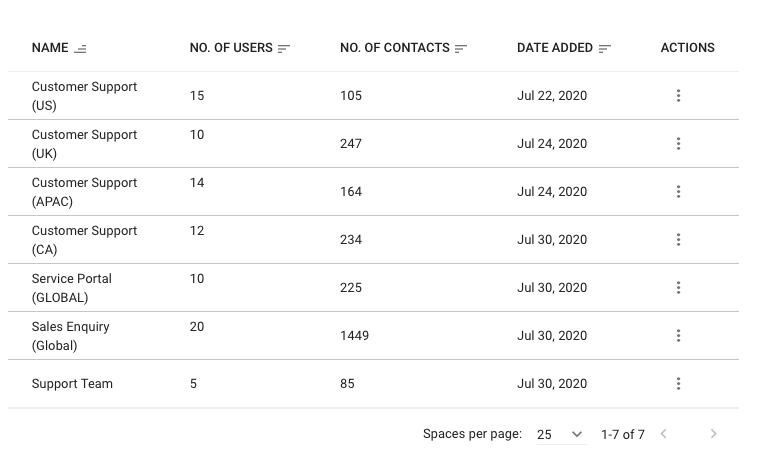
Nom de la colonne | Libellé |
|---|---|
Nom | Le nom utilisé pour identifier l'espace de travail dans l'Organisation. |
Non. des utilisateurs | Le nombre d'utilisateurs assignés à l'espace de travail. |
Date d'ajout | La date à laquelle l'espace de travail a été ajouté. |
Actions | Actions que vous pouvez effectuer sur l'espace de travail. Vous pouvez modifier et supprimer des espaces de travail. |
Astuce: Utilisez la fonction de recherche en haut pour trouver rapidement l'espace de travail que vous recherchez.
Les fonctionnalités suivantes ne sont disponibles que pour les admins Organisation Admins et Administrateurs!
Les administrateurs de facturation ne peuvent voir que les espaces de travail et ne peuvent apporter aucune modification.
Allez à espaces de travail > Sélectionnez Ajouter un espace de travail
Entrez le nom de l'espace de travail > Sélectionnez
Invitez des utilisateurs par e-mail > Choisissez le niveau d'accès (Owner, Manager, Agent) > Sélectionnez Inviter des utilisateurs
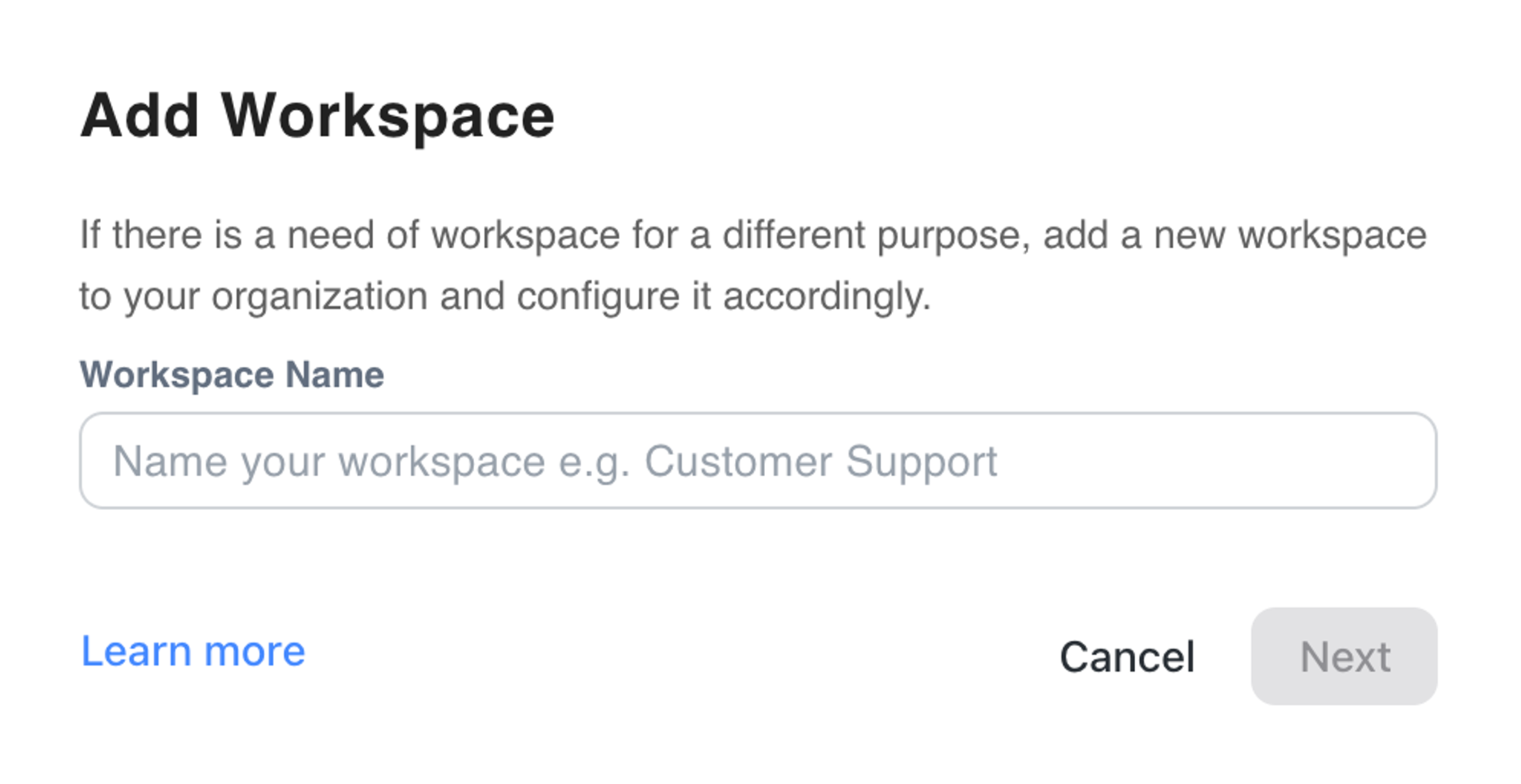
Un espace de travail ne peut être ajouté que si l’abonnement de l’Organisation le permet.
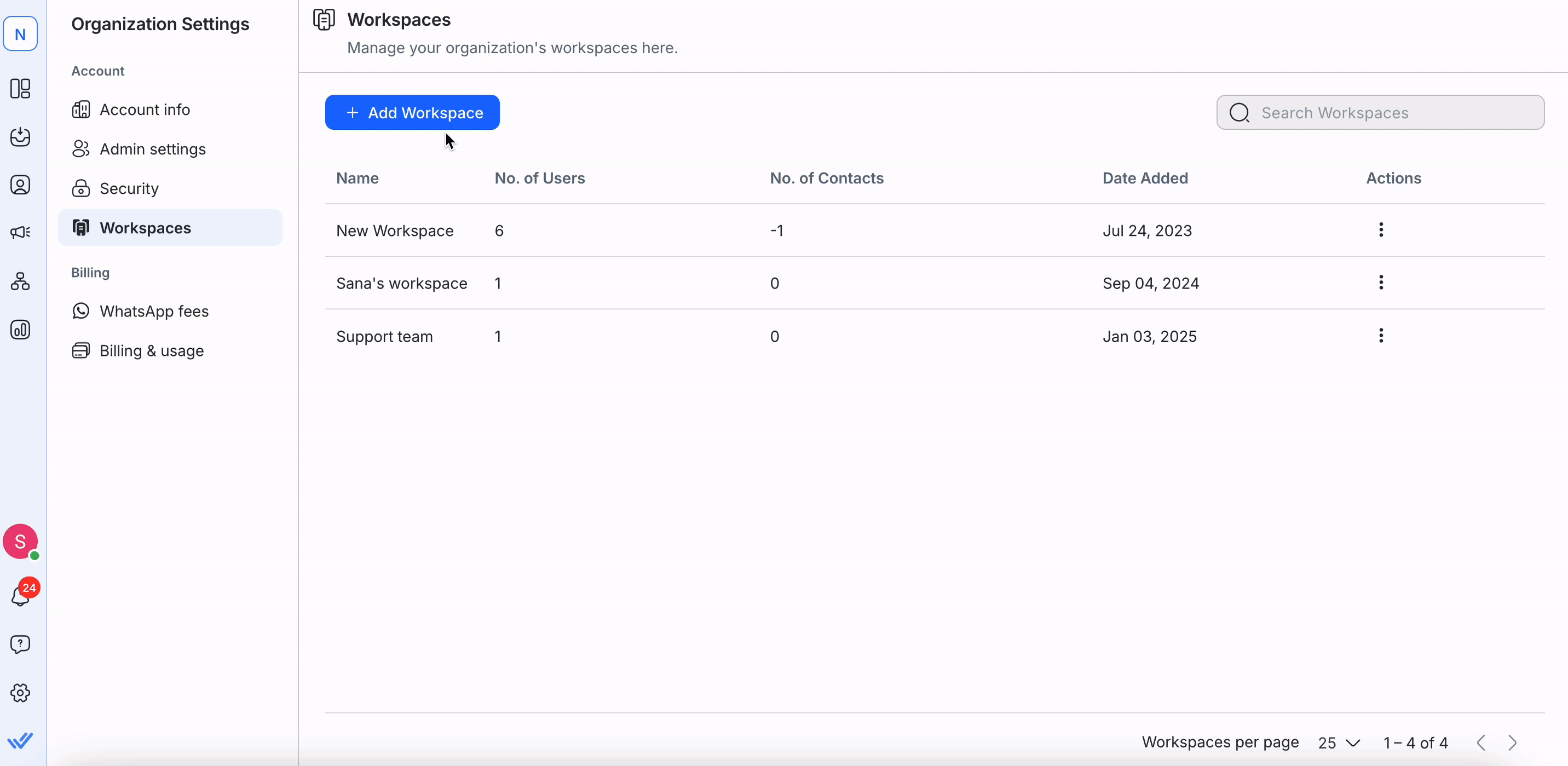
Cliquez sur les trois points sous la colonne Actions et sélectionnez Edit.
Mettre à jour les détails de l'espace de travail, comme le nom ou la limite d'utilisation, et cliquer sur Enregistrer.
Note :
Si votre organisation fait partie du programme Partenaires des revendeurs, vous pouvez activer une limite de contact pour l'espace de travail. Une fois la limite atteinte, l'espace de travail ne recevra plus de messages provenant de nouveaux contacts.
La modification des limites d'utilisation peut ne pas être disponible sur tous les forfaits.
Cliquez sur les trois points sous la colonne Actions et sélectionnez Supprimer.
Entrez le nom de l'espace de travail à confirmer, puis cliquez sur Supprimer.
Note :
La suppression d'un espace de travail supprime définitivement tous les contacts, canaux, champs et données associées.
Cette action ne peut pas être annulée, et les données perdues ne peuvent pas être récupérées.
Exportez toutes les données que vous souhaitez conserver avant de supprimer votre espace de travail.
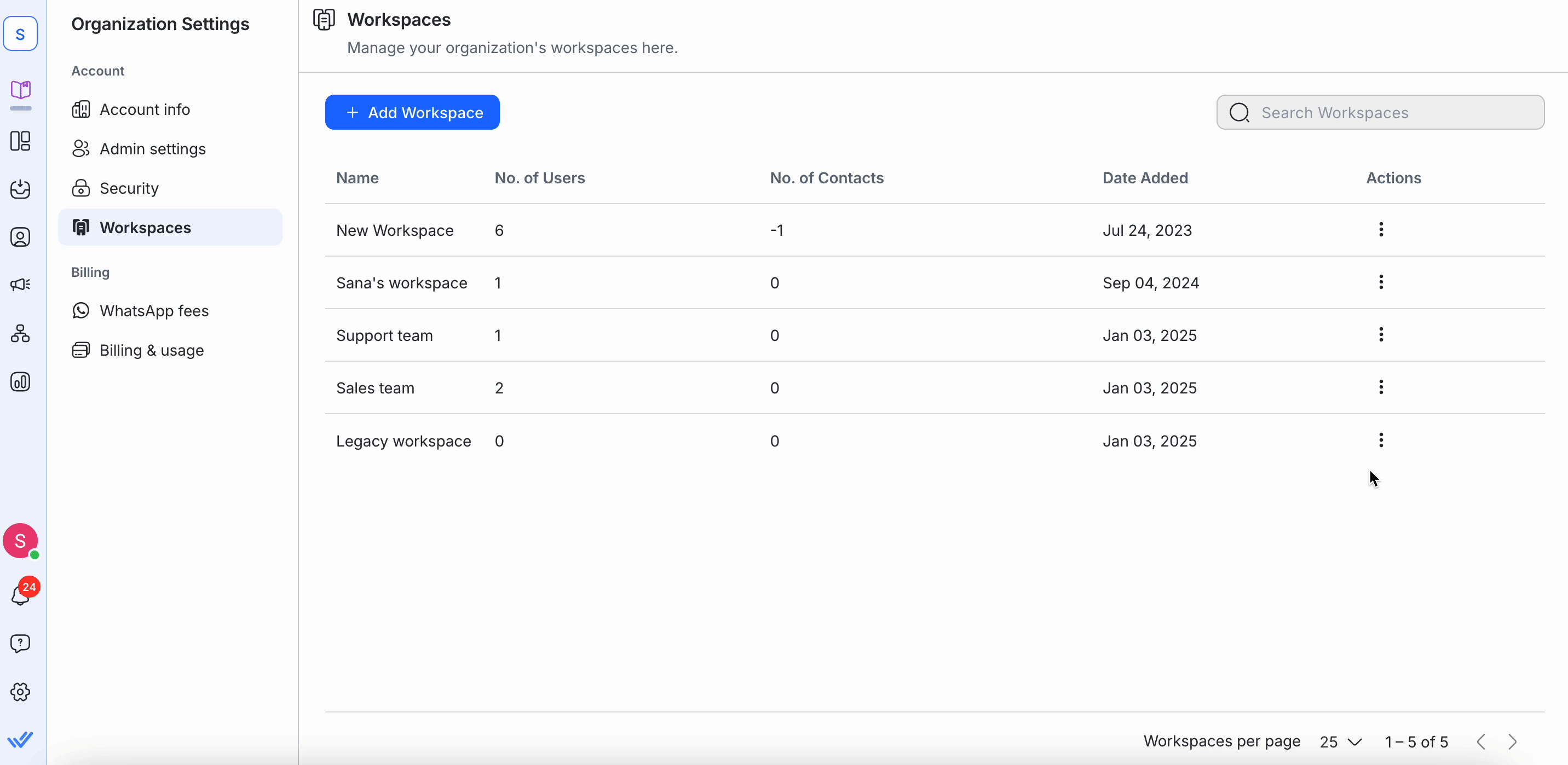
Lorsque vous vous connectez, vous êtes redirigé vers le dernier espace de travail avec lequel vous avez interagi par défaut.
Si vous n'avez accès à aucun espace de travail, vous serez redirigé vers les modules auxquels vous avez la permission d'accès.
Les administrateurs, les administrateurs de facturation et les administrateurs d'utilisateurs sans accès à l'espace de travail seront dirigés vers Paramètres de l'organisation.
Membres sans accès à l'espace de travail sera dirigé vers Paramètres personnels.
Les utilisateurs ayant accès à plusieurs Workspaces peuvent basculer entre eux en utilisant le commutateur Workspace Switcher dans le menu de navigation latéral.
Tous les espaces de travail accessibles au sein de l'organisation sont listés.
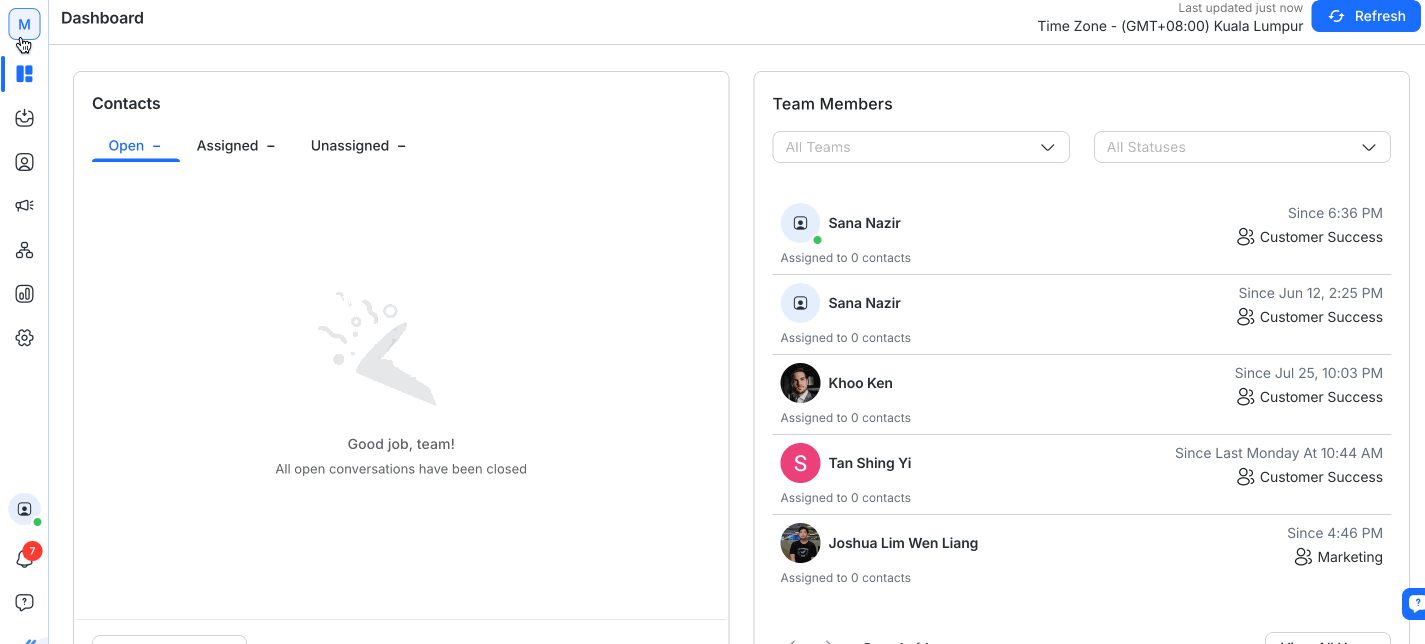
Vous pouvez également rechercher l'espace de travail prévu en tapant le nom de l'espace de travail.
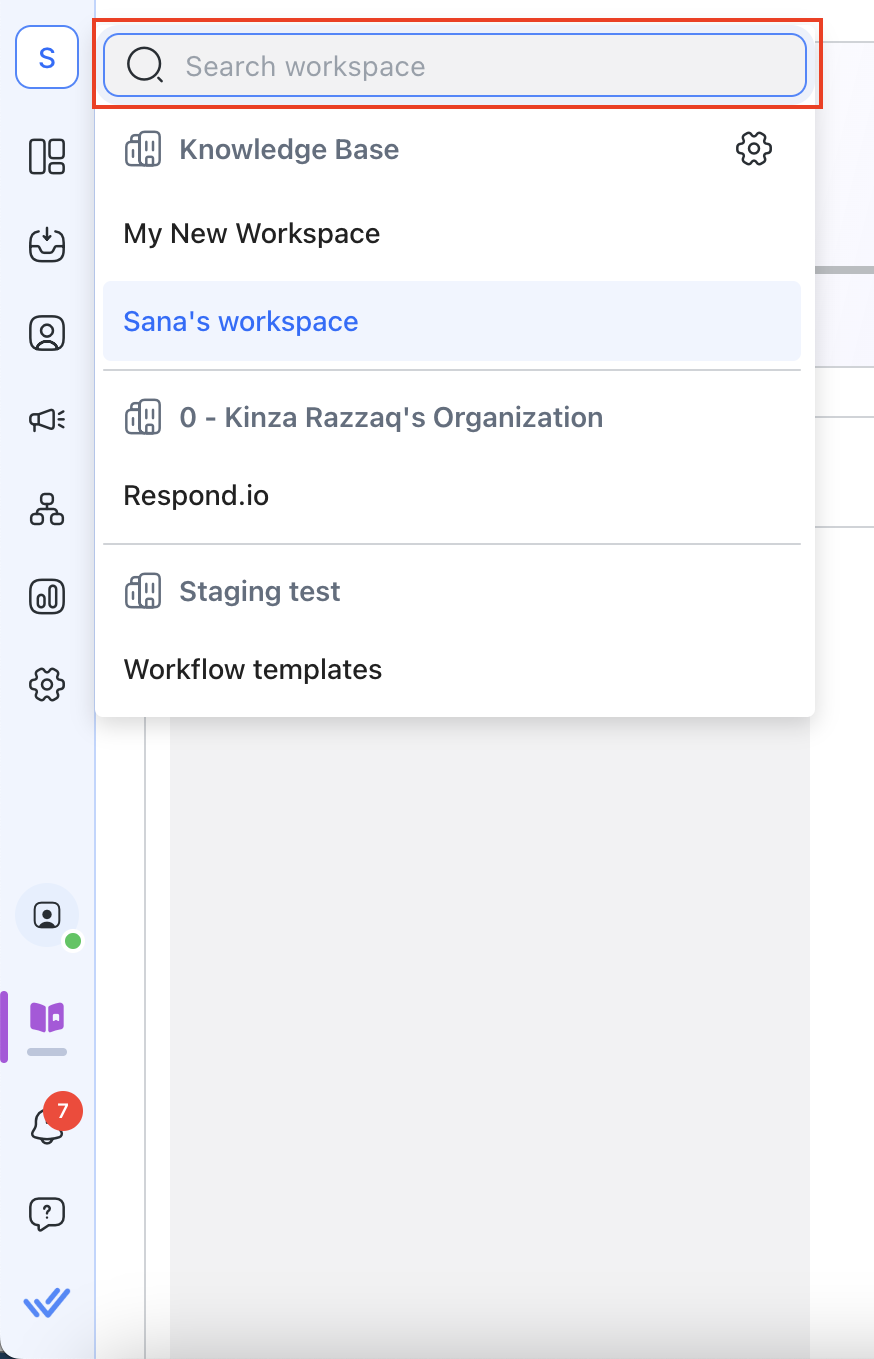
La transition entre les organisations SSO et non-SSO peut nécessiter quelques étapes supplémentaires. Vous pouvez trouver plus de détails ici.
Articles connexes 👩💻